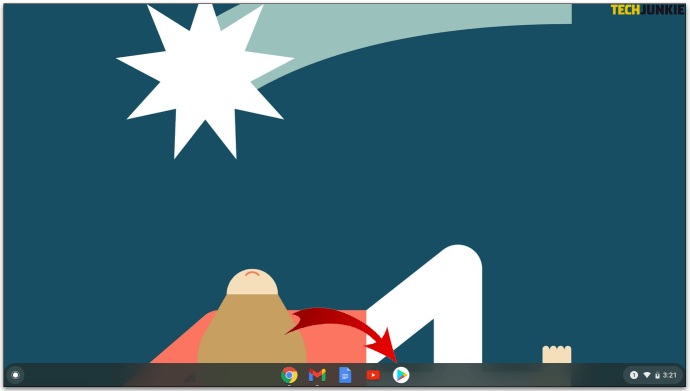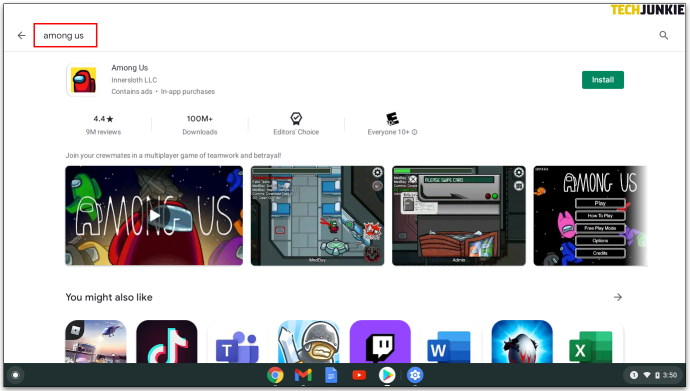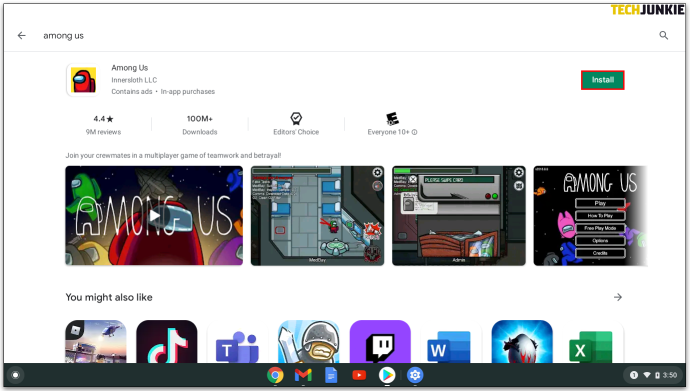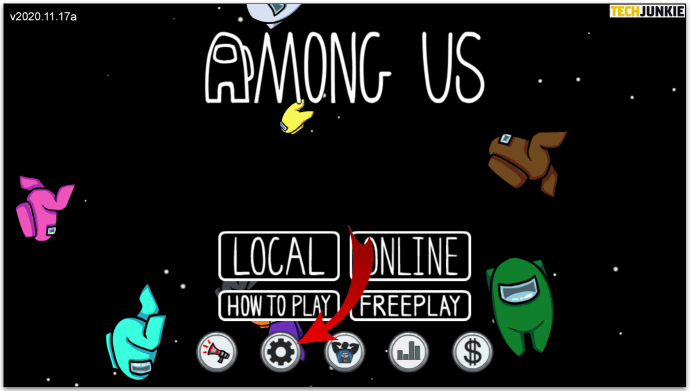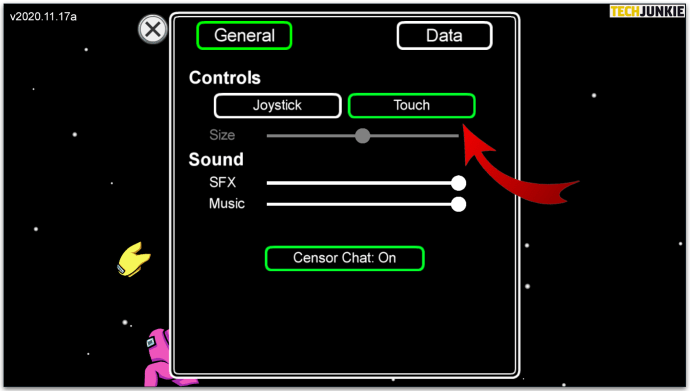Kes on meeskonnaliige? Kes on petis, kes meeskonda saboteerib?

Indie-mänguettevõtte InnerSloth seas mängides meie seas ei saa kunagi teada, kes on teie poolel. Populaarne mõistatusmäng on nii lihtne ja sõltuvust tekitav, et on mobiilse mängumaailma tormis vallutanud. Ja isegi mitte mängijad hüppavad pardale.
Siit saate teada, kuidas alustada nuhkimist ja nuputamistwhodunitChromebooki kasutamine ja muud mänguga seotud pakilised küsimused.
Kuidas meie seas Chromebookis mängida
Meie hulgas alustati mobiilimänguna, kuid laiendati PC-le. Kuid Chromebookis mängimisel on mõned erandid.
Esiteks peate saama mängu alla laadida ja selle installimiseks vajate administraatori õigusi. Android-rakenduse sülearvutisse allalaadimiseks võite minna Google Play poodi.
kuidas vertikaalsed fotod instagrami ilma kärpimata postitada
See töötab siiski ainult mõnes Chromebookis, olenevalt teie Chromebooki mudelist. Saate vaadata Kroomi projektid Androidi rakendusi toetavate Chrome OS-i süsteemide loendi jaoks.
Kui teie Chromebook on lisatud Androidi rakenduste loendisse, järgige mängimise alustamiseks järgmisi samme:
- Minge oma Chromebooki seadetes Google Play poodi
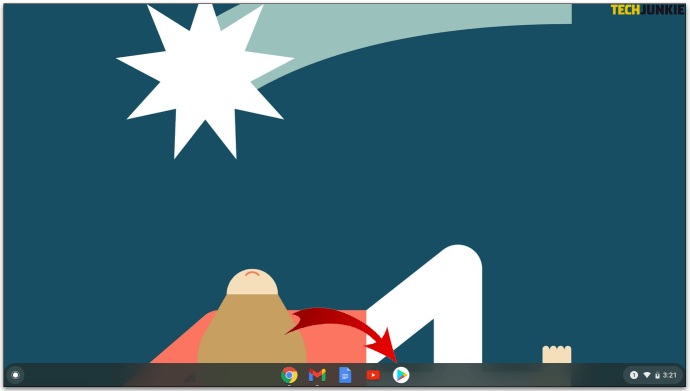
- Logi sisse (kui te pole seda veel teinud)
- Sisestage poe otsinguribale Meie seas
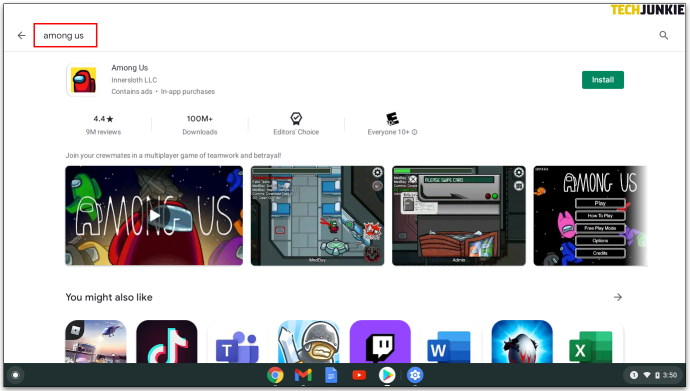
- Valige mängu ikoon
- Installige mäng
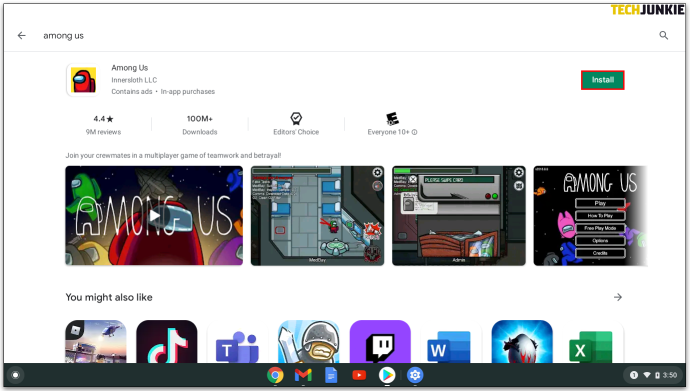
Kui teie Chromebookil pole Android-rakenduste kasutamist lubatud, ei saa te kahjuks meie seas sel viisil mängida.
Kuidas meie seas Chromebookis tasuta mängida
Meie hulgas on tasuta mäng Google Play poe kaudu. Mängu tasuta versiooni saamiseks veenduge, et:
- Kas teil on Chromebooki OS-süsteem, mis toetab Androidi rakendusi
- Laadige rakendus alla ametlike Google'i kanalite kaudu
Meie hulgas on saadaval allalaadimine teistelt mängiplatvormidelt, kuid enamiku Chromebooki kasutajate jaoks on Google'i valik ainus ja see on alati tasuta.

Kuidas mängida meie hulgas Chromebookis ilma allalaadimiseta
Kas peate mängu mängimiseks alla laadima meie hulgast? Lühike vastus on jah.
Kui aga otsustate mängu mitte alla laadida, võite installida sellest APK. Rakenduse APK veebis leidmiseks peate veidi otsima, kuid see on seal väljas. Kusagil.
Pidage siiski meeles, et kui otsustate mängu APK alla laadida, on sellel mõned puudused. Peamine on see, et Google ei paku enam Chromebookile tuge, kuna selle toimimiseks peate muutma kahte võimalust:
- Luba arendaja režiim
- Lülitage kaitstud režiim välja
Arendajarežiimi lubamisel on ka kõrvaltoime, kui kogu sisu Chromebookilt pühitakse. Kas seda tasub mängu mängida? Ilmselt mitte. Aga sina otsustad ...
Kuidas meie seas mängida, blokeerimata Chromebookis
Blokeerimata meie seas mängimine on veebis populaarne teema. Kui te seda veel ei tea, lubab mängu blokeerimata versioon inimestel mängu arvutis tasuta mängida. Kuid ärge laske sellel.
Hoolimatud väljaandjad võivad reklaamida meie keskuse blokeerimata versiooni, et panna teid installima pahatahtlikke programme. Kui teil on veebisaidi kehtivuses kahtlusi, on Chromebookis meie seas mängimiseks parim võimalus kasutada Google'i rakenduse versiooni.
Kuidas WASD-ga Chromebookis meie seas mängida

Esimesed asjad kõigepealt…
Meie seas on maailm tormis, kuid inimesed näivad unustavat, et see on Android-põhine rakendus. See tähendab, et see on puutetundliku ekraani jaoks optimeeritud. Ja kui laadite mängu alla Google Play poest, saate just selle: mäng, mis on piiratud puuteplaadi / mängupuldi kasutamisega.
Miks?
Google'i rakendus loetakse mobiiliversiooniks.
Kui otsite endiselt lihtsamat viisi mängus liikumiseks, võite alati proovida seadeid muuta:
- Klõpsake põhiekraani menüüs ikooni Seadistamishammas
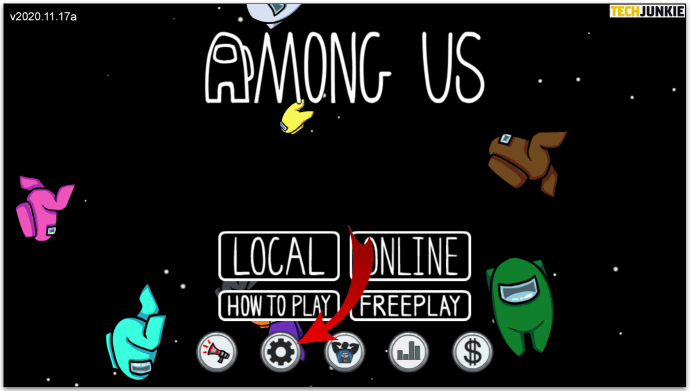
- Valige jaotises Juhtnupud Puudutage
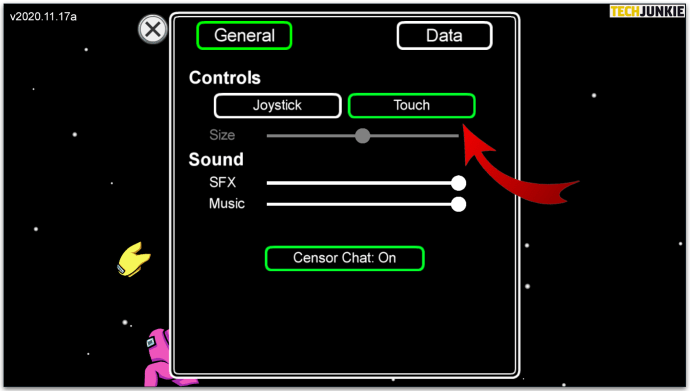
- Menüüst tagasi
Puutetundlikud juhtnupud töötavad veidi teisiti, kui mängite mängu arvutis. Selle asemel, et kasutada puutetundlikku ekraani oma telefonis liikumiseks, kasutate hiireklõpsu. Iga klõps toimib nagu puudutus ekraanil ja teie tegelane kõnnib sellesse asukohta.
See pole just WASD-i liikumine, kuid see ületab juhtkangi lohistamist, et teie tegelane kõndida saaks.
Kuidas meie seas tasuta kooli Chromebookis mängida
Kooli välja antud Chromebookis mängides võite kokku puutuda mõne probleemiga:
- Google Play pood on blokeeritud
- Teil pole administraatori õigusi
Mõlemad probleemid võivad teie unistused mängida meie seas enne nende algust.
Kui soovite teada saada, kas teie seadmel on piiranguid, mis takistavad teie mängu allalaadimist, toimige järgmiselt.
- Avage jaotis Seaded
- Valige Kontod
Enamik haridusasutusi väljastab Chromebooke kooli Google'i kontodega. Nendel kontodel on teatud piirangud, mis võivad mängu installimise keelata. Kuid kui näete kontode pluss (+) ikooni, on see hea uudis. Saate lisada oma isikliku Google'i konto ja alla laadida selle Google Play poest.
Kuidas mängida meie seas Delli Chromebookis
Saate meie hulgas mängida Delli Chromebookis, kui mudeli operatsioonisüsteem toetab Androidi rakendusi.
Näiteks saavad need Chromebooki mudelid mängida Google Play poe Android-mänge:
- Chromebook 13 (3380)
- Chromebook 3400
- Inspiron Chromebook 14 2-in-1 (7486)
Põhjaliku loendi leiate veebis avaldatud Kroomi projektid .
Kui näete, et teie Chromebook toetab Androidi rakendusi, peate lihtsalt minema Google Play poodi ja selle alla laadima.
Kuidas meie seas mängida HP Chromebookis
Täpselt nagu Delli Chromebooki kasutamine meie seas mängimiseks, pole asi niivõrd sellesWHOteeb seda, kuid milline mudel teile kuulub. Kroomi projektid on pikk nimekiri nii toetatud kui ka kavandatud toetatud seadmetest.
Kui olete tuvastanud, et teie Chromebook suudab käitada Android-rakendusi, minge Google Play poodi ja installige mäng.
Täiendavad KKK-d
Kuidas lubada Google Play oma Chromebookis?
Google Play lubamine Chromebookis mõne lihtsa sammuga: u003cbru003eu003cbru003e • Avage ekraani paremas alanurgas jaotis Kiirseadedu003cbru003eu003cimg class = u0022wp-image-200473u0022 style = u0022width: 500px; u0022 src = u00ie. com / wp-content / uploads / 2021/01 / ekraanipilt-2021-01-12-at-3.21.24-PM.pngu0022 alt = u0022u0022u003eu003cbru003e • Klõpsake ikooni Settings gear iconu003cbru003eu003cimg class = u0022wp-image-200472u2222 style 500px; u0022 src = u0022https: //www.techjunkie.com/wp-content/uploads/2021/01/Screenshot-2021-01-12-at-3.11.50-PM.pngu0022 alt = u0022u0022u003eu003cbru003e • Valige Lülita sisse Google Play Storeu003cbru003eu003cimg class = u0022wp-image-200476u0022 style = u0022width: 500px; u0022 src = u0022https: //www.techjunkie.com/wp-content/uploads/2021/01/Screenshot-2021-01-12-at- 4.34.44-PM-1.pngu0022 alt = u0022u0022u003eu003cbru003e • Lugege teenusetingimusi ja klõpsake nuppu Acceptu003cbru003eu003cbru003eKui teil on kool või töö, väljastatud Chro mebooki, võib teie seadmel olla piiranguid Play poest mis tahes allalaadimisele.
Kas saate mängida Chromebookis mänge?
Saate mängida Chromebookis mänge seni, kuni teie seadmel on Android-rakendusi toetav OS-süsteem.
kuidas lubada kroomil pahatahtlikke faile alla laadida
Kuidas mängite Microsofti mänge Chromebookis?
Chromebooki abil saate Microsofti mänge mängida seni, kuni teil on Microsofti konto ja Game Pass Ultimate'i tellimus. Samuti vajate suhteliselt uut Chromebooki, mis suudaks käitada Androidi rakendusi.
Kas saate Genshin Impactit mängida Chromebookis?
Te ei saa Genshin Impactit Chromebookis kohalikult mängida. Kuid saate selle oma seadmesse installida, kasutades kolmanda osapoole installiprogrammi, ja laadige see arvutisse.
Kas meie hulgas on Chromebookis tasuta?
Meie hulgas on tasuta mängida mis tahes Androidi rakendustega toetatud seadmes, kui laadite selle alla Google Play poest.
Enne kui lähed…
Koolide välja antud Chromebookidele on tavaliselt kehtestatud piirangud. Üks tüütumaid on Google Play poe blokeerimine. Nendel Chromebookidel on sisse logitud ka kooli Google'i konto. Kui te ei saa kontot isiklikuks muuta, on tõenäosus, et te ei saa Chromebookis mängu mängida.
Kas olete oma Chromebooki meie hulgas installinud? Räägi meile sellest allpool olevas kommentaaride jaotises.